LINEでは、既存のグループに友だちを新たに招待することができます。
- 最近知り合った人をグループに加えたい
- サークルのグループに新しいメンバーを招待したい
- 職場のグループに新人・転職者・異動者を招待したい
LINEのグループはあとから友だちを招待したり削除することができます。
今回は、LINEでグループに友だちを新たに招待する方法を紹介します!
LINEでグループに友だちを新たに招待する方法
Android:この記事はAndroidで説明しています。
iPhone:この記事はiPhoneで説明しています。(ここではAndroidの画像ですが、iPhoneも同じです)
グループに友だちを招待する方法
それではさっそく、新たにLINEグループに友だちを招待してみましょう!
グループのトークをひらいて、右上にある下矢印のアイコンをおします。
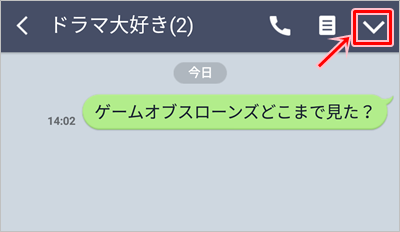
グループのメニューがひらきます。「招待」をおします。
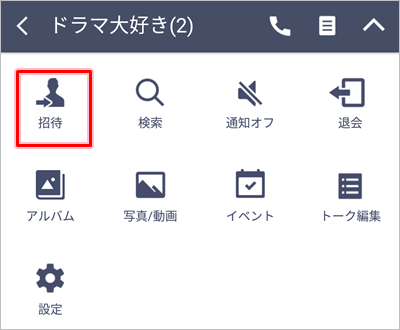
グループに追加した友だちを友だちの一覧の中から選択します。一度に複数の友だちを選択できます。選択が終わったら、「招待」ボタンをおします。
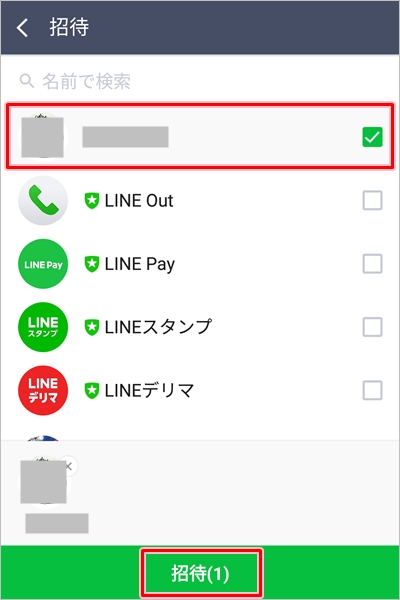
これで、ひとまず新しい友だちをグループに招待する設定は完了です。
招待された人がグループに参加するボタンをおすと、その人がグループに追加されます。
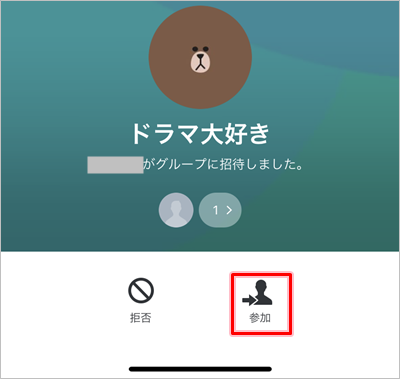
グループに追加されると、グループのトークに「〇〇が参加しました」と表示されます。

グループに招待中の人を確認する
グループに友だちを招待したけど、なかなか友だちが参加しない場合もあります。
「あれ?本当にグループ招待の通知いってるかな?」と不安になります。そういった場合は、グループに招待したかどうか確認してみましょう!
招待したかどうか?を確認する方法は2つあります。
- トークで確認する
- 招待済みの一覧で確認する
トークで確認する
1つ目の方法として、「トークで確認する」です。
グループのトークを見てみると、招待した時刻とグループに招待した人、招待された人の名前が表示されます。
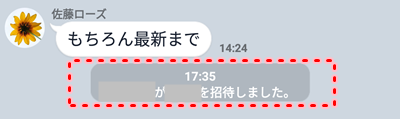
これでグループにちゃんと招待したことがわかりました。
招待済みの一覧から確認する
2つ目の方法として、「招待済みの一覧から確認する」です。
「ホーム」→「友だち」から確認したい「グループ」を選びます。
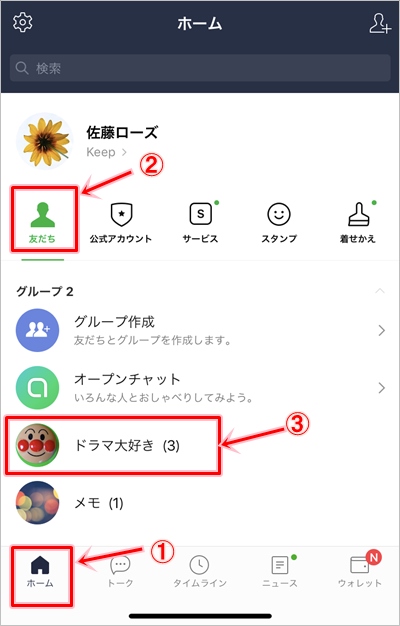
グループの参加者のアイコンをおします。
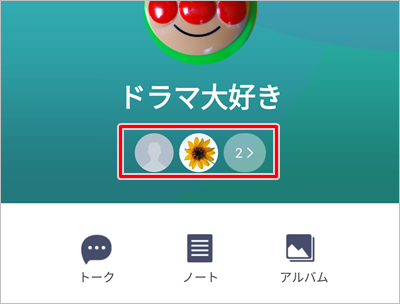
「メンバー」の下に「招待中」があります。招待中の人がいれば表示されるので、ここから招待中かどうかがわかります。
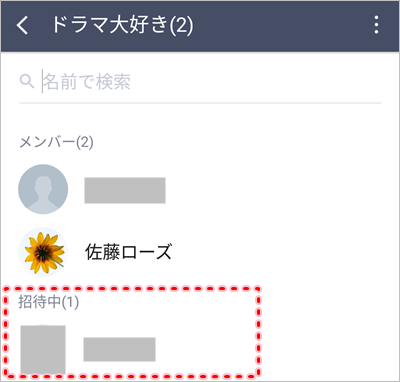
これでグループにちゃんと招待していることがわかりました。
ここまでLINEで既存のグループに新たに友だちを招待し、招待した人を確認することができました。
以上、LINEでグループに友だちを新たに招待する方法でした。

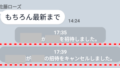
コメント